サイト内には、一部アフィリエイト広告が含まれています。
Jw_cad ハッチ(ハッチング)の使い方(3)
Jw_cadの『ハッチ(ハッチング)』の使い方の練習も3回目となりましたが、前のページでハッチングのお約束事をご紹介させていただ貸せていただきました。
ハッチングのピッチをご入力の際にはあのお約束事を意識していただきながら数値設定を行っていただきたいと思います。
ここまでは、線のハッチングについて練習していただきましたが、こちらでは建築図面などを描くときに便利な使い方を練習してみたいと思います。
ハッチ(ハッチング)角度とピッチの指定

ここまで練習していただきましたJw_cadの『ハッチ(ハッチング)』をご活用されていらっしゃいますでしょうか。
少し練習されて使い方を覚えたと思われても利用しなければすぐに忘れてしまうのが普通だと思います。
学生時代の勉強と同じで日々の積み重ねが大切ですから、お仕事の合間のちょっとした時間でも、Jw_cadを起動して少し練習していただけるだけでも、何もしないより習得に掛かる時間は違ってくると思いますし、作図に要する時間にも雲泥の差がですと思いますので、作業効率の観点からも少しでも練習するようにしていただきたいと思います。
こちらで練習していただくのは建築図面などで使うと便利な使い方の練習ですので建築関連の方は必見だと思いますし、基本的な使い方をもっと使いやすく出来る使い方もご紹介させていただこうと思っていますので最後までご覧ください。
また、建築関係以外の方でもご活用いただけると思います。
それではいつもどおり下記のキャプチャー動画で使い方をご覧ください。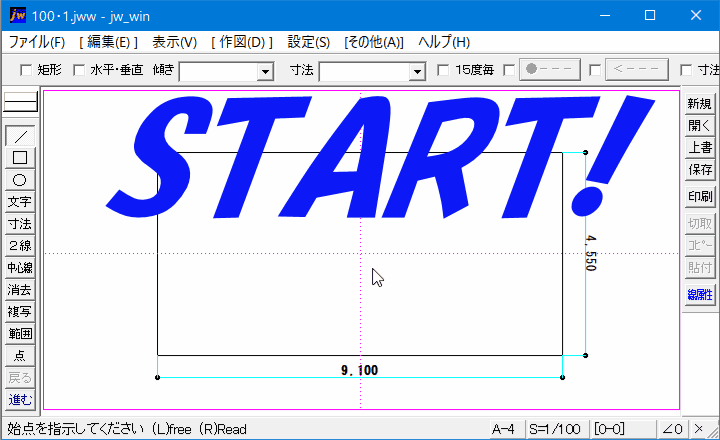
キャプチャー動画をご覧いただいて大まかな使い方はご理解いただけたと思いますが、これまでの線によるハッチングと違って、一瞬で積み上げたレンガのような模様になっていました。
あれだけのものを描こうとすると相当な手間と時間が必要だと思いますが、それがキャプチャー動画のようにちょっとした操作だけで、一瞬にして描けてしまうんですから、この便利な使い方を覚えて使いこなしていただきたいと思いますので、簡単に操作手順をご紹介させていただきますので、キャプチャー動画と併せて練習にご活用ください。 メニューバーの『作図(D)』タブをクリックします。
メニューバーの『作図(D)』タブをクリックします。 プルダウンメニュー内の『ハッチ』をクリックします。
プルダウンメニュー内の『ハッチ』をクリックします。 コントロールバーのハッチ形状切替ラジオボタンで描くハッチング内容を選びます。
コントロールバーのハッチ形状切替ラジオボタンで描くハッチング内容を選びます。
 縦ピッチ、横ピッチの入力窓に数値を入力します。
縦ピッチ、横ピッチの入力窓に数値を入力します。
※数値入力: ピッチの数値×縮尺=ハッチングピッチ 始める為の線や弧を左クリックします。
始める為の線や弧を左クリックします。
(指示した線や弧は、波状線に変ります。) 後は、始めるための線から取り囲むように順番に指示します。
後は、始めるための線から取り囲むように順番に指示します。 取り囲みの次は『基点変』タブをクリックして基準点を変更します。
取り囲みの次は『基点変』タブをクリックして基準点を変更します。 最後に『実行』タブをクリックすればハッチングの完成です。
最後に『実行』タブをクリックすればハッチングの完成です。
操作手順は、これまで練習していただいたものとあまり変わりないと思いますが、違いがあるのは、途中で入力するハッチングの寸法のところだけです。
今までの線だけのハッチングの場合は、数値入力窓が一つでしたが、今回は縦ピッチと横ピッチの二つになっていますので、そこに縦横それぞれに描きたい寸法を入力すれば、思い通りのハッチングが完成しますが、操作手順でご紹介いたしましたように前回お話させていただいた約束事を念頭に置いて数値を入力してください。
今回ご紹介したものは建築図面などでは、タイル割りや天井の割付など広く利用することが出来ると思いますので、建築関係の方には特におすすめの使い方だと思います。
ちなみにキャプチャー動画で描いたものは、天井材として多く用いられる「ジプトーン」という建材の寸法になっています。
私も建築図面を多く手掛けていますので、今回ご紹介した使い方にはいつもお世話になっています。

ここでご紹介した『ハッチ』でのポイントは、縦ピッチと横ピッチのそれぞれを指定するところで、この数値を変えれば違った形で描くことも簡単に出来ます。
例えば正方形のジプトーンを使う場合の天井伏図も一瞬で描くことが出来ます。
『ハッチ』機能でこの使い方を応用すれば、地図上に石畳などを表現することも簡単に出来ますので、よりリアルで分かりやすい地図を描くことも出来ます。
使い方は用途でいろいろと工夫すれば、さまざまなものに活用することが出来るでしょう。

次は、こちらです。 Jw_cad ハッチの使い方 (4)
Jw_cad ハッチの使い方 (4)
もっと簡単な使い方を練習しましょう。
